Запись экрана на ноутбуке – это отличная возможность сохранить потоковое видео, лекцию, видеоконференцию, разговор с близкими в мессенджере и даже создать обучающие ролики и курсы. Сохранить все происходящее можно с помощью встроенных и устанавливаемых программ, а также посредством онлайн-сервисов. Рассказываем, как записать видео с экрана ноутбука при помощи 11 популярных вариаций софта.
Game Bar
Панель Xbox Game Bar встраивается в ноутбуки с операционной системой Windows. Чтобы понять, как сделать запись экрана на ноутбуке с ее помощью, необходимо обратиться к руководству пользователя. Если вы не меняли настройки, то одновременно нажмите на кнопки Windows + G, выберите раздел Главная, а затем пункт меню Трансляция и запись.
В открывшемся окне нажмите на кнопку Начать запись. Готовые ролики сохраняются в разделе Клипы. Инструмент лучше всего подходит для записи видео во время игры, однако может использоваться и при захвате экрана в режиме интернет-серфинга.
- Расширенные возможности – съемка видеороликов и создание скриншотов, сохранение последних игровых моментов при активации фоновой записи
- Настраиваемые параметры записи экрана
- Быстрая публикация записи в Twitter
- По отзывам новичков сложно разобраться, как записать видео с экрана ноутбука без вызова рабочей панели Game Bar
- Софт ориентирован на конкретную аудиторию – пользователей Xbox
QuickTime Player
Программа предназначена для обработки и воспроизведения мультимедиа на компьютерах и ноутбуках с операционной системой Mac OS. Софт позволяет сопровождать скринкасты комментариями – поддерживается подключение микрофона и веб-камеры. Чтобы начать запись, достаточно использовать комбинацию «горячих клавиш» или открыть рабочую панель программы, нажать на кнопку Файл и выбрать пункт меню Начать запись.
Как создать мультизагрузочную флешку Windows с помощью программы WinUSB
Важная особенность: с помощью программы можно вести запись всего экрана или его отдельного фрагмента. Во втором случае необходимо выбрать область, заключив ее в рамку при помощи компьютерной мыши.
- Расширенные возможности для быстрого захвата всего экрана или его фрагмента
- Возможность параллельно записывать свой голос через встроенный или внешний микрофон
- Выгрузка ролика на YouTube и в другие социальные сети в три простых шага
- Ограниченные возможности для настройки записываемого ролика Возможность использовать программу только на ноутбуках с операционной системой Mac OS
Как сделать запись экрана на ноутбуке с помощью программ
‘ target=»_blank» rel=»dofollow»>Movavi Screen Recorder
Простая программа для захвата экрана с расширенным функционалом и интуитивно понятным пользовательским интерфейсом. Подходит как для новичков, так и для опытных пользователей, не требует длительного обучения. Предназначена для ноутбуков на базе ОС Windows и Mac OS.
С помощью Movavi Screen Recorder можно записать видео со звуком из ролика, с изображением с встроенной или внешней камеры, а также с вашим голосом. Просто активируйте нужные опции на панели управления и нажмите на кнопку Rec, чтобы начать запись. После завершения работы видео можно отредактировать и сохранить в одном из нескольких популярных форматов.
😱 САМЫЙ БЫСТРЫЙ WINDOWS | ПРОГРАММЫ О КОТОРЫХ НИКТО НЕ ЗНАЕТ +(СКАЧАТЬ)
- Дополнительные возможности – захват видео и аудио, запись картинки с веб-камеры и голоса с микрофона, рисование на видео и многое другое
- Набор инструментов для редактирования видео и настройки записи
- Активируемая способность демонстрации курсора и нажатия клавиш
- Планировщик записи – помогает записывать трансляции, вебинары, лекции и другие программы даже в ваше отсутствие
- Бесплатно только во время тестового периода, для дальнейшего использования полного функционала необходимо купить лицензию
- Программа подходит только для ноутбуков на базе операционных систем Windows и Mac OS
Free Screen Video Recorder
Программа, которая помогает сделать запись экрана на ноутбуке и создать скриншоты полного экрана или выбранной области. Преимущественно ориентирована на новичков. Подходит для установки на ноутбуки Lenovo, Asus, HP, Huawei, Acer и на технику других брендов, работающих на базе ОС Windows. Ввиду ограниченного функционала софт подходит только для видеозахвата, при попытке записать звук, согласно отзывам пользователей, могут возникать проблемы. В остальном программа простая и условно бесплатная, покупка ключа активации требуется только для использования платной версии.
- Удобный интерфейс, не перегруженный кнопками – подходящий вариант для новичков, которых интересует только захват экрана и создание скриншотов
- Возможность скачать и установить базовую версию бесплатно
- Официальная версия программы доступна только на английском языке
- По отзывам пользователей, поддержка отвечает только в рабочее время, а обновления с устранением текущих ошибок выходят редко
- При записи видео с экрана нельзя захватить звук с микрофона и изображение с веб-камеры
- Нельзя произвести и изменить видеоролик до его сохранения
OBS Studio
Программа для записи видео и потокового вещания, которую можно поставить на ноутбуке с операционными системами Windows, Mac OS или Linux. Имеет открытый исходный код и ввиду расширенного функционала больше подходит для профессиональных стримеров. Перед тем, как сделать запись экрана на ноутбуке с помощью OBS Studio, можно настроить параметры создаваемого ролика или включить трансляцию. Софт работает со всеми популярными площадками для стриминга, позволяет переключаться между любым количеством сцен при помощи плавных пользовательских переходов.
- Возможность параллельно записывать видео, музыку и картинку с веб-камеры;
- Фильтры для источников видео, цветокоррекция и хромакей
- Аудио микшер с возможностью наложить фильтры на источник звука активировать подавление шума, поддержка всех VST плагинов
- Функционал для потокового вещания на всех популярных платформах
- По мнению некоторых экспертов, функционал программы может оказаться слишком сложным для новичков и потребовать длительного изучения
- Пользовательский интерфейс официальной версии программы на английском языке, нет возможности перевести его на русский
iSpring Free Cam
Простое приложение для записи видео с экрана, а также системного звука и изображения с веб-камеры. Преимущественно ориентирована на новичков, подходит для ноутбуков на базе ОС Windows. Программа разработана компанией, которая специализируется на производстве софта для создания онлайн-курсов.
Бесплатная версия iSpring Free Cam получила лишь базовый функционал, однако его будет вполне достаточно новичкам. С помощью программы можно отдельно записать видео или играющую песню, захватить изображение с веб-камеры или системный звук, а также голос с микрофона. Готовый ролик можно посмотреть, применить базовое редактирование, сразу отправить на YouTube или сохранить в одном из нескольких популярных форматов.
- Удобный, интуитивно понятный пользовательский интерфейс на русском языке
- Возможность записи всего экрана или отдельной области, захвата системного звука, микрофона и веб-камеры, подсветки мыши
- Сохранение готового видео в памяти компьютера или моментальная отправка на YouTube
- Для скачивания программы необходимо оставить адрес электронной почты – ссылка на страницу загрузки придет туда, письма часто приходится отыскивать в папке Спам
- Ограниченный функционал в бесплатной версии программы
Free Screen Recorder
Программа для записи видео с экрана и возможности захвата аудио при выключенном динамике. Подходит для установки на ноутбуки с операционными системами Windows и Mac OS. По отзывам некоторых пользователей, может оказаться сложной для новичков – ввиду расширенного функционала софт рекомендован опытным любителям, для профессионалов опций может оказаться недостаточно. В процессе записи и обработки видео можно использовать скрытую или видимую мышь, подсвечивать и выделять нужные фрагменты, захватывать картинку с веб-камеры, а также добавлять изображения и ролики из собственной библиотеки программы.
- Расширенный функционал для обработки и редактирования видео, захвата системного звука, микрофона и веб-камеры
- Собственная библиотека готовых изображений и роликов, которые можно использовать при редактировании записанного видео, при создании коллажей и оформлении скринкастов
- Язык интерфейса официальной программы – английский, русификаторы доступны только в любительских версиях софта, которые часто размещаются на небезопасных сайтах
- Возможности бесплатной версии сильно ограничены, для использования всего функционала программы необходимо приобрести лицензию
iTop Screen Recorder
Софт с удобным пользовательским интерфейсом, с помощью которого легко записать любое видео – фильм, трансляцию, вебинар, разговор с близкими, лекцию и многое другое. Программа также помогает создавать видеоуроки и полноценные курсы, с ее помощью можно захватывать веб-камеру и микрофон, а также записывать системные звуки. Готовые видео легко редактировать и конвертировать в один из 12 популярных форматах. Софт позволяет захватывать весь экран или его отдельный фрагмент, делать скриншоты во время записи и добавлять визуальные эффекты в процессе монтажа. Программа подходит для ноутбуков с операционной системой Windows версии Vista и старше.
- Универсальные инструменты для захвата экрана, микрофона и веб-камеры, а также для записи системного звука
- Возможность создавать видео в HD-качестве, проводить его базовое редактирование и конвертацию в нужный формат
- Захват всего экрана или выделенного фрагмента, возможность делать скриншоты во время записи без дополнительных настроек
- По отзывам пользователей, функционала программы недостаточно для полного редактирования видео, поэтому для монтажа придется загружать и устанавливать дополнительный софт
- Отзывы также говорят о том, что в некоторых случаях могут возникнуть проблемы с установкой, обычно это происходит при попытке поставить софт на ранние версии Windows, а также на ноутбуки с другими операционными системами
Как записать видео с экрана ноутбука онлайн
‘ target=»_blank» rel=»dofollow»>Screen Capture
Предельно простой и удобный сервис, который помогает записывать видео онлайн, без программ и приложений. С его помощью легко сохранить любую трансляцию. Сервис также подходит для записи лекций, вебинаров и стримов, с его помощью легко создавать обучающие уроки, демонстрировать работу разных приложений и программ, проводить подготовку сотрудников и студентов. Весь функционал сервиса доступен бесплатно – приобрести платную версию стоит только для того, чтобы получить еще больше возможностей для сохранения и увеличения продолжительности записанных роликов. Screen Capture также позволяет выполнять захват звука с микрофона и изображения с веб-камеры, проводить базовое редактирование готовых роликов и сохранять их в одном из нескольких популярных форматов.
- Интуитивно понятный пользовательский интерфейс на русском языке для захвата видео в высоком качестве
- Весь функционал сервиса доступен бесплатно, без скачивания и установки программ – запись легко провести онлайн
- Встроенные инструменты для редактирования видео позволят провести его базовую обработку прямо в браузере
- Для начала работы не потребуется регистрации и авторизации – просто установите настройки и нажмите на кнопку Начать запись
- В бесплатной версии на изображении присутствует водяной знак
- Для расширения возможностей сервиса стоит загрузить десктопную программу
RecordScreen
Сервис для захвата видео с экрана, а также микрофона и веб-камеры. Работает прямо в браузере, не требует скачивания и установки дополнительного софта. Обладает простым пользовательским интерфейсом, подходит как новичкам, так и опытным пользователям. В процессе работы можно выбрать, какие окна и программы из числа запущенных на ноутбуке нужно показывать – система определит активный софт автоматически.
Соответственно вы можете записать как все происходящее на экране, так и скрыть ненужные окна. При запуске сервиса необходимо согласиться с правилами его использования, после чего предоставить ему доступ к микрофону и веб-камере. Также можно выбрать формат работы, при котором будет выполняться захват исключительно видео с экрана – камера в этом случае будет неактивна.
- Захват экрана можно проводить во всех обновленных браузерах, при этом не требуется скачивания и установки дополнительных программ
- При необходимости можно воспользоваться инструментами для базового редактирования видео и указать формат его сохранения
- После завершения работы видео можно сохранить во внутреннюю память ноутбука, на облако, либо отправить его в популярные сети и на видеохостинги
- Сервис также предусматривает возможность организации потокового вещания
- Пользовательский интерфейс сервиса доступен только на английском языке, что может осложнить его использование русскоязычной аудиторией
- В некоторых версиях браузеров (преимущественно в устаревших) сервис может работать некорректно, рекомендуется провести обновление
- По отзывам пользователей, ошибки в работе сервиса также наблюдаются при установке некоторых плагинов и блокировщиков
RecordJoy
Онлайн-сервис для захвата экрана, микрофона и веб-камеры, с помощью которой можно записывать видео, проводить его базовое редактирование и сохранять результат в память ноутбука. По отзывам пользователей и экспертов, корректно работает во всех обновленных браузерах. Для начала записи необходимо выбрать базовые настройки, в частности активировать или деактивировать микрофон и веб-камеру. Как только все будет готово, жмите на кнопку Start screen recordings. Обратите внимание: для начала записи необходимо предоставить сайту доступ к содержимому экрана, а также к микрофону и веб-камере, если вы планируете их активировать и использовать.
- Возможность проводить захват видео, экрана и микрофона онлайн, без загрузки дополнительного программного обеспечения, напрямую в любом популярном браузере
- Расширенные возможности для записи видео со всего экрана или с его части
- Настраиваемое подключение микрофона и веб-камеры для захвата голоса и картинки
- Официальная версия сервиса представлена на английском языке
- При установке в браузере некоторых плагинов, а также при отсутствии актуальных обновлений сервис может работать некорректно
Movavi Screen Recorder
Лучший способ захватывать видео с экрана
Обратите внимание: программа Movavi Screen Recorder не предназначена для записи видео и других материалов, защищенных от копирования.
Если вы не можете найти ответ на свой вопрос, обратитесь в нашу службу поддержки.
Источник: www.movavi.ru
Компьютерная грамотность с Надеждой

Заполняем пробелы — расширяем горизонты!
Как научиться печатать вслепую с помощью программы Stamina?
Каждый из нас работает на компьютере. И наверняка, каждый понимает, сколько времени уходит на то, чтобы напечатать письмо или какой-либо другой текст. Поэтому я расскажу о том, как можно научиться быстро печатать с помощью тренажера Stamina.
На сегодняшний момент существует много тренажеров по обучению слепого набора на клавиатуре, и лидеры среди них – Stamina и Соло на клавиатуре.
Однако, как вы поняли, речь пойдет не о платной программе Соло на клавиатуре, а о бесплатном тренажере Stamina. Также я объясню, почему стоит выбирать именно Stamina. (Замечу, что «на вкус и цвет товарищей нет», поэтому вполне могу понять поклонников других тренажеров слепой печати.)
Почему именно слепой набор?
Да, как Вы поняли, Stamina учит быстро печатать слепым методом. Многие из нас умеют быстро печатать, смотря на клавиатуру, и считают, что им не нужно учиться. Однако здесь есть нюанс: печатая не слепым методом, Вы никогда не превысите скорость 250 знаков в минуту.
Также, печатая не слепым методом, Вы делаете чрезмерную нагрузку на глаза: постоянно нужно смотреть то на монитор, то на клавиатуру. Поэтому я рекомендую всем обучиться этому методу набора. Скорость же слепого набора составляет в среднем более 400 знаков в минуту. Да и такая скорость поможет многим сэкономить время.
Почему именно Stamina, а не другие тренажеры?
Во-первых, Stamina бесплатная программа. Зачем платить, когда можно бесплатно? Во-вторых, Вы можете попробовать платный тренажер Соло на клавиатуре. Вначале дается ряд бесплатных тренировок. Но если Вы их пройдете, то поймете, что Stamina обучает намного лучше.
Уроки запоминания расположения клавиш в Stamina продуманы намного лучше, чем в Соло на клавиатуре. В Соло на клавиатуре тренировка идет примерно так: ”аоаоаоаоао”. Пройдя такой урок, пальцы у Вас запомнят больше последовательность хода букв, чем их расположение. Так, перейдя к следующему уроку, пальцы у Вас будут сами нажимать старую последовательность.
В Stamina же алгоритм обучения более продуман. Запоминание выглядит так: “аооааоаоаааооо”. То есть, буквы расположены в хаотичном порядке, в отличие от аналогов. Обучаясь так, Вы не столкнетесь с проблемой, что ваши пальцы будут запоминать только комбинации букв, а проработаете их расположение.
Также в Соло на клавиатуре, на мой взгляд, находится слишком много лишних фраз и психологических тестов совсем не по теме, которые больше отвлекают от обучения, чем помогают расслабиться.
Более того, в отличие от Stamina, Соло на клавиатуре делает значительную паузу после каждой совершенной ошибки. Так, Вы больше потратите время на чтение текста после ошибки типа “успокойтесь, вздохните, расслабьтесь…”. Такие паузы больше раздражают и мешают, чем помогают сосредоточиться.
Установка Stamina
Для установки скачайте инсталлятор Stamina. Скачать его Вы сможете с официального сайта
После скачивания инсталлятор StaminaSetup.exe можно найти в Загрузках. Если не знаете, где это, тогда в кнопке Пуск в строке поиска (для Windows 7) введите Загрузки. В результатах поиска кликните по найденной папке Загрузки, в которой найдете инсталлятор. Он выглядит так:
Из папки Загрузки переместите или скопируйте его в другую папку, например, в новую папку «Stamina». Затем нужно запустить установку тренажера, кликнув по StaminaSetup.exe.
Многие антивирусные программы терпеть не могут файлы с расширением .exe, поэтому «думайте сами, решайте сами» вопрос с запуском файла StaminaSetup.exe.
После запуска инсталлятора StaminaSetup.exe у Вас появится окно:
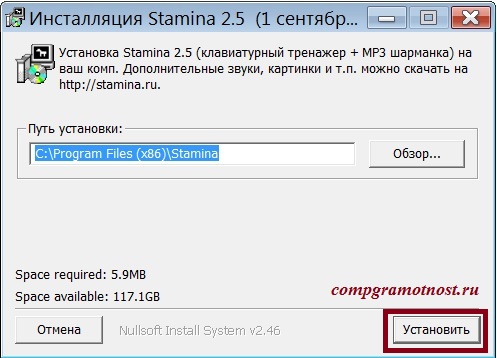
Обратите внимание на окно, где предлагается выбрать путь установки. Вы можете указать другой диск и другую папку для скачивания, кликнув по кнопке «Обзор». Определившись с путем установки, нажимаем на кнопку «Установить».
Добавлю, что в тренажере много различных звуков, многие из них детям лучше не слышать. Поэтому после установки ответьте на запрос программы, что Вы не хотите слышать “пошлые” звуки:

Отключить «фразы» в Stamina
Затем появляется сообщение, что инсталляция завершена и предлагается запустить Stamina, кликаем «Да» и вводим свое имя. На этом установка завершена.
Работа с программой. Окна приложения Stamina.
Запустив приложение, Вы увидите два окна. На главном расположена полоса отображения букв, которая показывает, что вы должны набирать на клавиатуре. Ниже — клавиатура. Она также показывает, что нужно нажимать. Очень удобно для тех, кто привык смотреть на физическую клавиатуру:
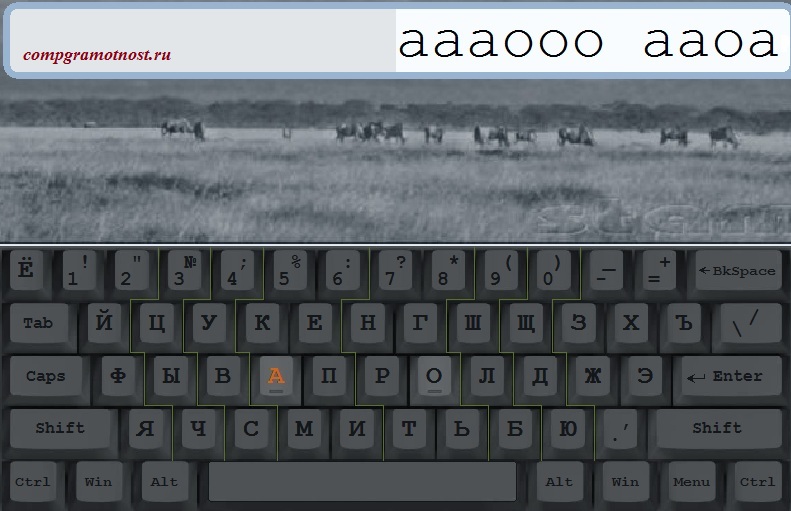
Для того чтобы начать обучение, выберете в меню “режим” “базовые уроки”:
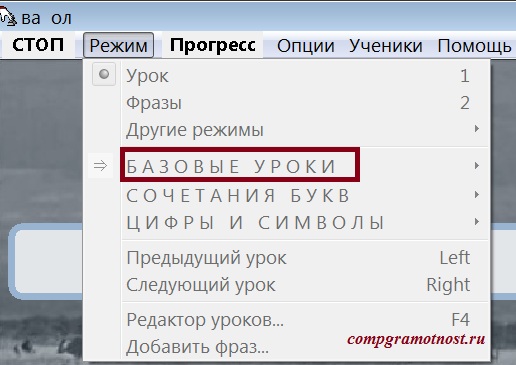
Меню «Режим» в Stamina
- После того, как вы пройдете базовые уроки, перейдите к сочетаниям букв.
- Освоив набор букв, переходите к цифрам.
Для того чтобы наблюдать свои успехи, периодически заглядывайте в меню “Прогресс”. Здесь расписаны все ваши успехи и падения.
Если Вы хотите узнать скорость своего набора, пройдите урок в меню «Режим»- «Фразы» в течение 2-х или 3-х минут. После этого нажмите “стоп” и просмотрите статистику.
Как быть, если что-то не понятно?
Для тех, кто чего-то не понял, в Stamina реализована справка, которая называется «Айболит».
Автор отлично и с юмором описал, как нужно работать с программой, и как не нужно. Так что если Вы что-то не поняли, можете заглянуть в справку.
Онлайн версия Стамины
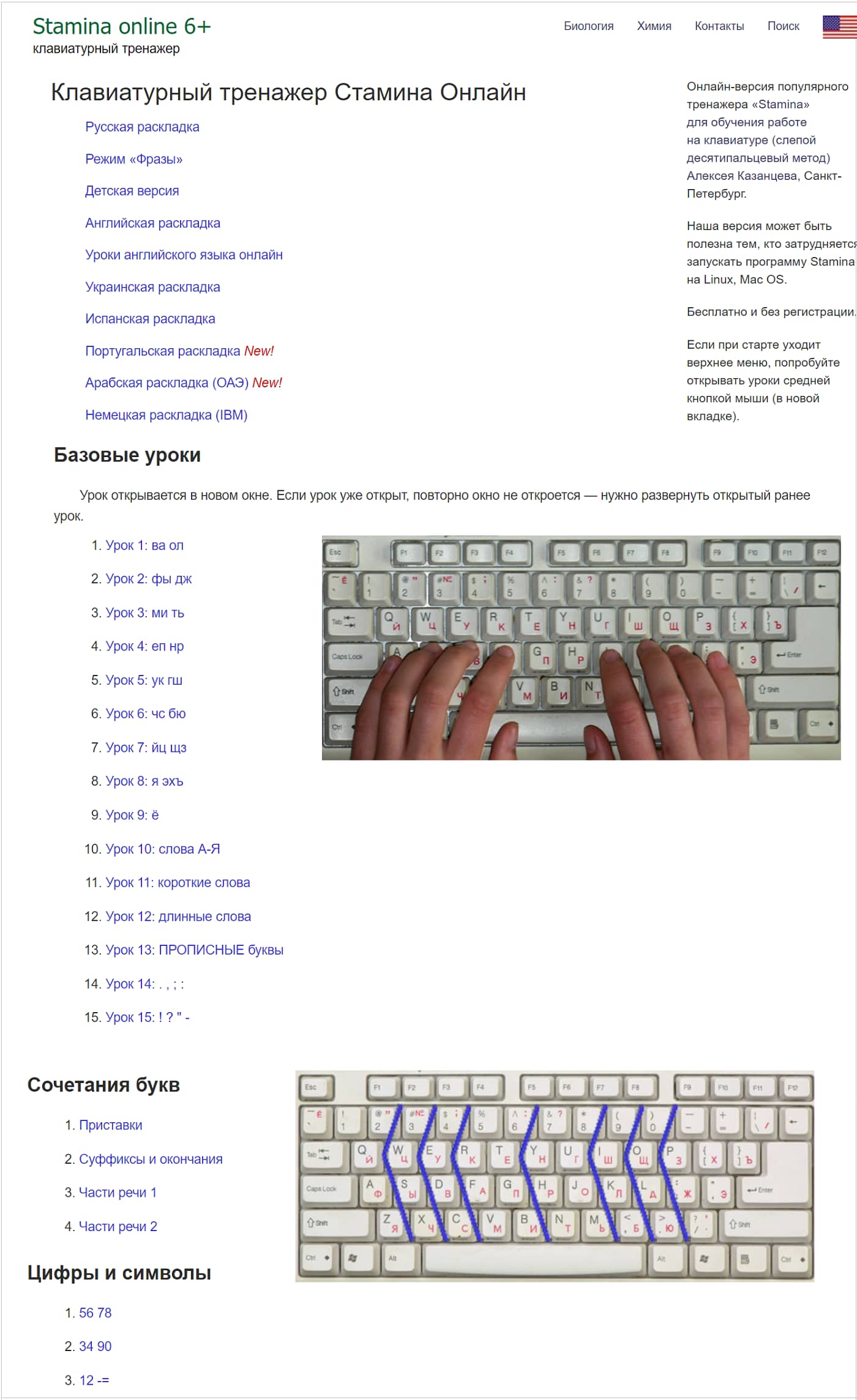
Клавиатурный тренажер Стамина онлайн
Онлайн версия бесплатна и ей можно пользоваться без регистрации.
Онлайн версия не надо устанавливать на свое устройство, а программа требует скачивания и установки, как описано выше. Онлайн версию можно открыть в браузере и сразу тренироваться. Казалось бы, у этого варианта одни плюсы, но это не совсем так.
Программа предоставляет все возможности и их больше, чем те, что есть в онлайн-версии. Онлайн-версия является клоном программы Стамина. Такая версия может быть полезна тем, кто затрудняется запускать программу Stamina на компьютере с операционной системой Linux или Mac OS.
Желаю всем успехов в обучении!
Статья закончилась, но можно еще почитать:
Источник: www.compgramotnost.ru
Как создать файл ответов с помощью программы NTLite
К счастью способ ускорить и частично автоматизировать процесс установки Windows существует. Для этого нам понадобиться создать файл ответов — «autounattend.xml». В данном файле содержаться все сценарий наших пользовательских выборов, которые мы должны сделать в процессе установки Windows.
Данный файл создается специальным программным обеспечением, которое предназначено для работы с дистрибутивами. Одной из таких программ и является программа NTLite. Данная программа позволит нам не просто автоматизировать процесс установки Windows, а процесс ускоренный, лишённый её рутинных этапов выбора региональных параметров, выбора редакции системы, принятия лицензии, пропуска активации, указания настроек конфиденциальности и типа локальной сети, подключения аккаунта Microsoft так далее. Все эти этапы мы настроим заранее в файле ответов. Также мы создадим в этом файле локальную учётную запись Windows.
Для создания файла ответов нам потребуется:
1) Дистрибутив Windows.
2) Бесплатная версия программы NTLite (ее скачать можно с официального сайта ).
Для примера я скачала дистрибутив windows 10 business_editions 64-х разрядный. версия 1909.
Программу и дистрибутив я поместила на Рабочем столе.
Источник: dzen.ru